本文档介绍如何在火山引擎云调度(GTM)中配置 GTM 实例。
前提条件
在配置 GTM 实例前,您必须 添加一个 GTM 实例。
操作步骤
您需要按照以下步骤对 GTM 实例进行配置:
- 步骤一:配置基本信息:设置 GTM 实例的策略类型、调度域名解析记录的 TTL、备注等信息。
- 步骤二:添加地址池或流量目标
- 添加地址池(仅基础路由):为 GTM 实例添加一个或多个地址池。
- 添加流量目标(仅智能路由):为 GTM 实例添加一个或多个流量目标。仅旗舰版支持智能路由。
- 步骤三:开启健康检查:配置健康检查参数。如果您开启了健康检查,云调度 GTM 会按照您设置的健康检查参数对地址池中的全部目标地址定时进行健康检查。如果某地址被判定为故障,云调度 GTM 会停止把用户请求路由到该地址。在后续的健康检查中,如果该地址恢复正常,云调度 GTM 会重新把用户请求路由到该地址。
- 步骤四:配置策略(仅基础路由):(仅基础路由) 配置您选择的策略。
- 步骤五:启用与验证:GTM 实例配置完成后,选择是否自动启用 GTM 实例调度。
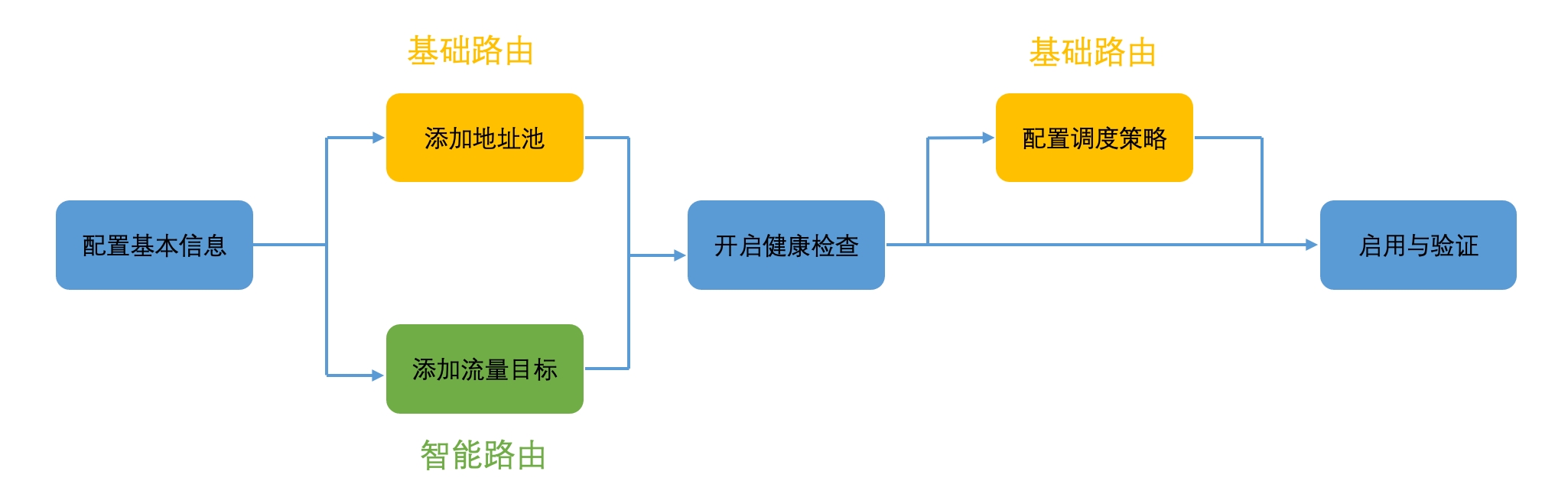
步骤一:配置基本信息
在 云调度 GTM 的实例管理页面 找到您创建的 GTM 实例。在 操作 列点击 配置。在 实例配置 页面的 基本信息 部分,配置 GTM 实例的基本信息。
注意
如果您选择了智能路由,控制台会隐藏路由规则、地址池和目标地址的权重设置。如果您希望云调度 GTM 可以基于目标地址的承载能力分配流量,您可以选择容量优先或负载反馈路由模式并通过容量表示目标地址的承载能力。
参数 | 描述 |
|---|---|
路由策略类型 | GTM 实例的策略类型。
|
路由模式 | (仅智能路由) 智能路由策略的路由模式。
|
负载均衡 | (仅基础路由) 是否为基础路由策略开启负载均衡。
|
TTL | 您希望 DNS 记录在递归 DNS 服务器中的缓存过期时间。云调度 GTM 把 DNS 记录下发到权威 DNS 服务器。递归 DNS 服务器会从权威 DNS 服务器获取 DNS 记录。TTL 越小,递归 DNS 服务器从权威 DNS 服务器获取 DNS 记录就越频繁,DNS 记录的变更就可以在更短时间内生效。例如,如果您希望基于 DNS 的容灾切换可以在更短时间内生效,您可以把 TTL 设置为一个较小的值。 |
备注 | GTM 实例的备注。 |
配置完成后,点击 下一步。
步骤二:添加地址池或流量目标
添加地址池(仅基础路由)
在 添加地址池 页面,点击 添加地址池 添加一个或多个地址池。您需要设置以下参数。
说明
您也可以跳过该步骤。在配置 GTM 实例后,参见 添加地址池 了解如何为您的 GTM 实例添加地址池。
基本信息
参数 | 描述 |
|---|---|
地址池名称 | 地址池的名称。UTF-8 格式。最大长度为 64 个 UTF-8 字符。 |
备注 | 地址池的备注。默认为空字符串。UTF-8 格式。最大长度为 128 个 UTF-8 字符。 |
地址类型 | 地址池的地址类型。
|
点击 添加地址 添加一个或多个地址。
地址
参数 | 描述 |
|---|---|
地址 | 地址池中的目标地址。根据您选择的地址类型,您可以设置为 IPv4 地址、IPv6 地址或域名。 |
权重 | 目标地址的权重。权重是一个正整数,取值范围参见 功能版本规格。云调度 GTM 会根据目标地址的权重比例把流量按比例路由到不同目标地址。 如果您在配置 GTM 实例时没有开启 负载均衡 或在调度策略的 通用配置 中没有开启 负载均衡,该参数不会出现。 |
地址归属区域 | 目标地址的归属区域。目前,归属区域仅作为参考,不会影响用户流量的路由。
|
地址可用模式 | 目标地址是否可用的判定规则。
注意 一个地址可能属于多个地址池。您可以在不同地址池中为该地址设置地址可用模式。 但是,对于同一条线路:
|
设置完成后,点击 下一步。
添加流量目标(仅智能路由)
在 添加流量目标 页面,添加一个或多个流量目标。设置流量目标。您需要设置以下参数。
说明
您也可以跳过该步骤。在配置 GTM 实例后,参见 添加地址池 为您的 GTM 实例添加地址池。然后参见 为智能路由设置流量目标 把您添加的地址池设置为流量目标。
基本信息
参数 | 描述 |
|---|---|
名称 | 地址池的名称。UTF-8 格式。最大长度为 64 个 UTF-8 字符。 |
备注 | 地址池的备注。默认为空字符串。UTF-8 格式。最大长度为 128 个 UTF-8 字符。 |
地址类型 | 地址池的地址类型。
|
容量配置对象 | 在容量优先或负载反馈路由模式下,选择配置地址或地址池的容量。
如果您没有选择负载反馈路由模式,该参数不会出现。 |
容量 | 地址池的容量,是一个正整数,用来表示地址池对流量的承载能力,取值范围是 [1, 100000]。云调度 GTM 建议的取值范围是 [1000, 50000]。云调度 GTM 会在保证地址的容量的和等于地址池的容量的前提下把容量平均分配给地址。如果地址池的容量不能被整除,云调度 GTM 先把整除的结果平均分配给每个地址,然后继续平均分配余数。参见 容量配置对象设置为地址池后,地址池如何把容量平均分配到地址?。 如果您没有选择容量优先或负载反馈路由模式,该参数不会出现。 如果 容量配置对象 参数被设置为 地址,则 容量 参数是一个只读参数。容量 参数的值由 地址容量 的值自动相加得出,您无法修改。 |
设为流量目标 | 是否把该地址池设置为流量目标。GTM 实例配置完成后,您可以参见 为智能路由设置流量目标 更新您的流量目标。
|
地址
参数 | 描述 |
|---|---|
地址 | 地址池中的目标地址。根据您选择的地址类型,您可以设置为 IPv4 地址、IPv6 地址或域名。 |
地址归属区域 | 目标地址的归属区域。如果您的 GTM 实例使用了智能路由,云调度 GTM 会根据用户的地理位置和目标地址的归属区域把用户流量路由到时延最低的目标地址。
|
地址可用模式 | 目标地址是否可用的判定规则。
|
地址容量 | 目标地址的容量。地址容量是一个正整数,用来表示目标地址对流量的承载能力,取值范围是 [1, 100000]。 云调度 GTM 会根据不同目标地址的容量的比例来判断目标地址对流量的承载能力。例如,如果目标地址 A 的容量为 1000,目标地址 B 的容量是 2000,那么目标地址 B 对流量的承载能力就是目标地址 A 的 2 倍。云调度 GTM 会在满足目标地址的负载要求的前提下,返回与用户的地理位置之间访问延时最低的目标地址。 您可以根据机房的带宽、并发连接数等参数为机房设置一个合理的容量值。容量是一个相对值,因此您无需输入机房的带宽、并发连接数等真实数据,但您需要确保不同目标地址或地址池之间使用统一的容量单位。地址池的容量需要等于地址池内所有目标地址的容量的和。 如果您没有选择容量优先或负载反馈路由模式,该参数不会出现。 如果 容量配置对象 参数被设置为 地址池,则 地址容量 参数是一个只读参数。云调度 GTM 会把 容量 的值平均分配到每个目标地址的 地址容量 参数。您无法修改 地址容量 参数。 |
设置完成后,点击 下一步。
步骤三:开启健康检查
说明
GTM 会按照健康检查任务的数量进行计费。计费细则参见 计费说明。
在 实例配置 页面的 开启健康检查 部分,开启健康检查并配置健康检查参数。开启健康检查后,云调度 GTM 会通过一个或多个探测点向目标地址定期发起健康检查。根据健康检查的结果,目标地址会被判定为可用或不可用。参见 工作原理 了解健康检查的工作原理。
健康检查参数
参数 | 描述 |
|---|---|
检查间隔 | 健康检查的时间间隔。时间间隔越短,云调度 GTM 探测到不可用地址并触发故障转移的速度越快,但计费也越高。参见 计费说明。
|
检查协议 | 健康检查使用的通讯协议。
|
高级配置
如果您选择的 检查协议 是 Ping,您还可以设置以下参数:
参数 | 描述 |
|---|---|
超时时间 | 单个数据包的超时时间。例如,如果您将该参数设为 5 秒,目标地址在探测点发送数据包后 5 秒内没有响应,则该数据包超时,并被判定为丢包。默认值为 5 秒。 |
发包数量 | 一个健康检查周期内,单个探测点发出的数据包数量。默认值为 20。 |
丢包率 | 一个健康检查周期内,单个探测点的健康检查是否被判定为失败的丢包率阈值。例如,您将该参数设为 10,如果丢包率大于 10%,则这次健康检查的结果被判定为失败。默认值为 10。 |
检查失败判定 | 一个健康检查周期内,单个目标地址的健康检查结果是否被判定为失败的阈值。该阈值是健康检查结果失败的健康检查探测点所占的百分比。系统自动将该参数设置为 50 且您无法更改。在一次健康检查中,如果超过 50% 的健康检查探测点结果异常,则这次健康检查的结果被判定为失败。 |
地址故障判定 | 单个目标地址是否被判定为故障的健康检查失败次数阈值。例如,如果您将该参数设为 3,单个目标地址连续出现 3 次健康检查失败,则该地址被判定为故障地址。默认值为 3。 |
如果您选择的 检查协议 是 TCP,您还可以设置以下参数:
参数 | 描述 |
|---|---|
端口 | 目标地址的 TCP 端口。默认值为 80。 |
单次建连超时时间 | 建立单个 TCP 连接的超时时间。例如,您将该参数设为 2 秒,如果某次健康检查中,TCP 连接从建立开始 2 秒内还没有建立成功,就会被判定为建连失败。默认值为 2 秒。 如果一个 TCP 连接在 单次建连超时时间 内先满足了 超时时间 参数的超时条件,则该 TCP 连接会被判定为建连失败。 |
超时时间 | 一个健康检查周期内,单个探测点会先后与目标地址建立多个 TCP 连接。例如,您将该参数设为 5 秒,如果单个探测点的健康检查中,第一次开始建立 TCP 连接后,5 秒内都没有任何 TCP 连接建立成功,则这 5 秒内的 TCP 连接都被判定为超时,并被判定为建连失败。默认值为 5 秒。 如果一个 TCP 连接在 超时时间 内先满足了 单次建连超时时间 参数的超时条件,则该 TCP 连接会被判定为超时,并被判定为建连失败。 |
建连数量 | 一个健康检查周期内,单个探测点建立的 TCP 连接总次数。默认值为 20。 |
建连失败率 | 一个健康检查周期内,单个探测点的健康检查结果是否被判定为异常的建连失败率阈值。例如,您将该参数设为 10,如果某次健康检查的建连失败率大于 10%,则该探测点的该次健康检查结果被判定为异常。默认值为 10。 |
检查失败判定 | 一个健康检查周期内,单个目标地址的健康检查结果是否被判定为失败的阈值。该阈值是健康检查结果失败的健康检查探测点所占的百分比。系统自动将该参数设置为 50 且您无法更改。在健康检查中,如果超过 50% 的探测点结果异常,则这次健康检查判定为失败。 |
地址故障判定 | 单个目标地址是否被判定为故障的健康检查连续失败次数阈值。例如,您将该参数设为 3,如果单个目标地址连续出现 3 次健康检查失败,则该目标地址被判定为故障。默认值为 3。 |
如果您选择的 检查协议 是 HTTP 或 HTTPS,您还可以设置以下参数:
参数 | 描述 |
|---|---|
端口 | 目标地址的 HTTP 端口。默认值为 80。 |
Host | 目标地址 URL 的域名部分。例如,目标地址的 URL 是 |
Path | 目标地址 URL 的路径部分。以 |
超时时间 | 某个探测点的健康检查的超时时间。例如,如果您将该参数设为 5 秒,目标地址在某个探测点发起健康检查后 5 秒内没有响应,则该探测点的健康检查超时并被判定为失败。默认值为 5 秒。 说明 某个探测点发起健康检查后,如果目标地址返回了以下范围内的 HTTP 状态码,则该探测点的健康检查也会被判定为失败:
|
HTTP 请求方法 |
默认值为 GET。 |
HTTP请求头部 | HTTP 请求头,包括 字段名 和 字段值 。例如,字段名 为 Accept-Encoding,字段值 为 gzip。默认值为空。 |
自定义可用性 | 是否自定义一个 HTTP 状态码的范围。某个探测点发起健康检查后,如果目标地址返回了范围外的 HTTP 状态码,则该探测点的健康检查判定为失败。
|
检查失败判定 | 一个健康检查周期内,单个目标地址的健康检查结果是否被判定为失败的阈值。该阈值是健康检查结果失败的健康检查探测点所占的百分比。系统自动将该参数设置为 50 且您无法更改。在健康检查中,如果超过 50% 的探测点结果异常,则这次健康检查判定为失败。 |
地址故障判定 | 单个目标地址是否被判定为故障的健康检查连续失败次数阈值。例如,您将该参数设为 3,如果某地址连续出现 3 次检查失败,则该地址判定为故障地址。默认值为 3。 |
(仅基础路由)健康检查探测点
参数 | 描述 |
|---|---|
选择类型 | GTM 实例使用的健康检查探测点类型。
|
配置完成后,点击 下一步。
步骤四:配置策略(仅基础路由)
在 实例配置 页面的 配置路由策略 部分,根据您的实际业务场景配置您的策略。
路由规则
参见 添加路由规则。您也可以在配置 GTM 实例后再添加路由规则。
配置完成后,点击 下一步。
步骤五:启用与验证
在 实例配置 页面的 启用与验证 部分,选择是否在配置完成 GTM 实例后自动启动 GTM 实例。
启用 GTM 实例
如果您希望在配置 GTM 实例后,自动启动 GTM 实例,可以勾选 启用实例。您启动 GTM 实例后,云调度 GTM 根据该 GTM 实例下的路由规则向云调度 GTM 的权威 DNS 服务器下发 DNS 记录。同时,云调度 GTM 会为该 GTM 实例开启健康检查。您可以通过操作日志查看云调度 GTM 下发的 DNS 记录。参见 查看操作日志。
说明
如果您在配置策略时,没有添加流量目标或地址池,那么 启用实例 不会出现。您可以在添加流量目标 (智能路由) 或地址池和路由规则 (基础路由) 后启动 GTM 实例。参见 启动或停止 GTM 实例。
预期调度图
预期调度图展示云调度 GTM 会如何根据您的配置把流量路由到目标地址。如果云调度 GTM 使用智能路由且没有添加流量目标,或云调度 GTM 使用基础路由且没有添加路由规则,那么预期调度图不会被展示。
配置完成后,点击 提交。提交成功后,您可以在 实例管理 页面看到配置完成的 GTM 实例。
- 如果您启动 GTM 实例,该 GTM 实例处于 运行中 状态。
- 如果您没有启动 GTM 实例,该 GTM 实例处于 未启用 状态。
后续步骤
(仅 CNAME 接入)在您的域名解析服务商处添加一条 CNAME 记录
如果您在创建 GTM 实例时,选择了 CNAME接入 方式,您需要在您的域名解析服务商处添加一条 CNAME 记录,将您的域名指向 GTM 实例的调度域名。参见 把您的域名连接到云调度 GTM。
说明
如果您在创建 GTM 实例时,选择了 域名接入 方式,您无需再添加 CNAME 记录。
验证流量路由
如果您启用了 GTM 实例的调度,参见 快速入门 了解如何验证访问您的域名的流量会按照 GTM 实例的配置被路由到您的目标地址。